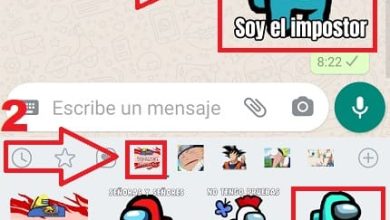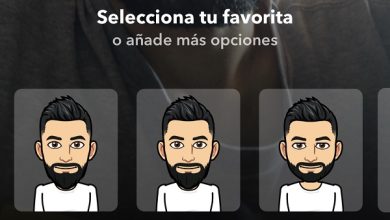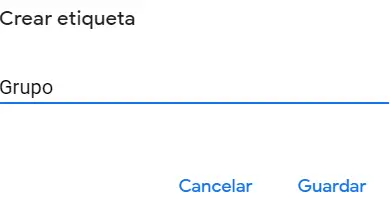Come attivare WhatsApp
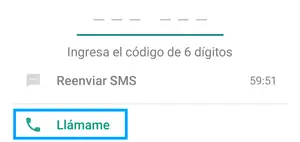
Sicuramente vuoi ricordare come attivare WhatsApp, dopo aver fatto una breve passeggiata attraverso il resto delle app di messaggistica e aver capito che, forse, Telegram o Signal non soddisfano le tue aspettative e non te ne prendiamo proprio la colpa; quindi se sei tornato alle tue origini, ti spieghiamo come far funzionare di nuovo le tue chat preferite.
Certo, la situazione della privacy di WhatsApp ha causato la fuga in preda al terrore di migliaia di utenti, ma ora che le cose si sono un po’ calmate molti vogliono tornare ed è passato tanto tempo che hanno creato il proprio account che vogliono ricordarsi come completare il processo di installazione e lo spiegheremo in modo semplice.
La prima cosa che dovresti tenere in considerazione, anche se è troppo evidente, è che devi avere installato nuovamente l’app WhatsApp, all’apertura uno dei primi passaggi che la piattaforma richiederà è la verifica del numero e dell’utente, appunto i metodi che spiegheremo di seguito.
Attiva WhatsApp automaticamente tramite SMS
Questo è senza dubbio il metodo più utilizzato e più pratico per attivare WhatsApp. L’ app invia semplicemente un SMS al tuo cellulare utilizzando il numero che hai registrato all’inizio e probabilmente la stessa app rileverà quando arriva il messaggio e aggiungerà automaticamente il codice.
Ora spieghiamo il metodo passo dopo passo:
- Scarica nuovamente WhatsApp dall’app store di Android o iOS.
- Inserisci il tuo numero di telefono.
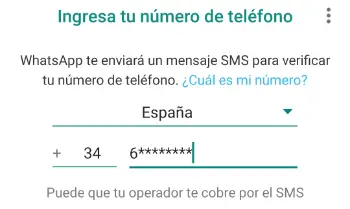
- Attendi l’SMS con il codice a sei cifre che verrà caricato automaticamente, anche se puoi farlo anche manualmente.
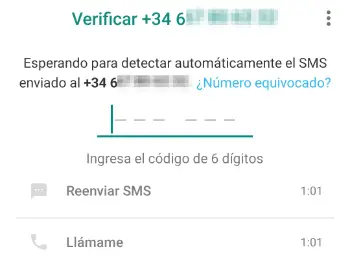
- A questo punto il backup e i tuoi contatti verranno sincronizzati.
Chiama l’attivazione del tuo account WhatsApp
La seconda alternativa più nota per attivare WhatsApp sul tuo cellulare è tramite la verifica tramite chiamata. Una volta che non riesci a ricevere l’SMS, l’app ti consente di richiedere una chiamata per dettare il codice di sicurezza, il tuo cellulare squillerà automaticamente con una chiamata automatizzata e un robot ti dirà un codice che devi anche annotare sullo schermo.
La procedura è abbastanza simile alla precedente:
- Installa l’app direttamente dall’App Store di Google o Apple.
- Aggiungi il numero di telefono e devi inserire anche il prefisso del tuo paese.
- Attendere un minuto e quindi fare clic sull’opzione «Chiama».
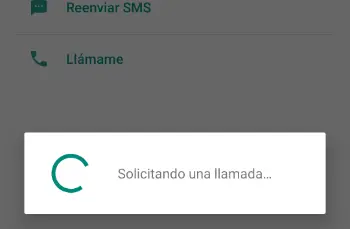
- Copiando le sei cifre che ti detta il robot, inizierà l’installazione delle copie di backup e dei contatti.
Attiva WhatsApp senza codice di verifica
Ora è il momento delle cose più complicate. Se sei in viaggio o non hai con te la SIM del tuo cellulare, non potrai installare l’app e questo perché l’azienda stessa indica che è necessario utilizzare il codice di verifica per poter verificare che numero di telefono ti appartiene.
Il codice di verifica non ti arriverà via email e non potrai riceverlo sul telefono di terzi, quindi non c’è altra via d’uscita.
Tuttavia, abbiamo trovato un metodo su Internet che alcuni utenti affermano funziona, anche se nel nostro test non abbiamo avuto successo. Tuttavia, ti lasciamo i passaggi in modo che tu possa tentare la fortuna.
- Tutto inizia reinstallando l’app sul tuo telefonino dai rispettivi app store
- Ora metti il cellulare in modalità aereo e attiva la connessione WiFi senza rimuovere la modalità aereo dal tuo telefono
- Digita il tuo numero di telefono ea questo punto chiaramente non riceverai nessun SMS.
- Apparentemente richiede un metodo alternativo che sarebbe l’e-mail e devi aggiungerlo lì.
- Sottolineano che devi premere invia e quasi immediatamente premere «Annulla»
- Garantiscono che riceverai il codice che devi copiare sullo schermo e, una volta terminato, rimuoveranno la modalità aereo.
Ricevi un codice di verifica senza richiederlo
Questa è una delle principali truffe WhatsApp e furto di identità su questa piattaforma, perché non riceverai mai un codice di verifica dall’app di messaggistica per errore o per caso, quindi se ciò accade la piattaforma stessa ti avvisa della tentata registrazione di un account con il tuo numero di telefono
Forse è un errore da parte di un utente che ha digitato erroneamente il tuo numero nell’app, ma è anche (e molto probabilmente) un tentativo di rubare il tuo account, quindi dovresti evitare di condividere questo numero di verifica che ricevi a tutti i costi.con qualsiasi persona o con qualsiasi mezzo diverso dal canale di comunicazione con WhatsApp.
La truffa del codice su WhatsApp
In effetti, è una delle truffe WhatsApp più popolari oggi. Solitamente puoi ricevere un codice di verifica e pochi secondi dopo puoi ricevere un messaggio da un «conoscente» che è già stato vittima di un furto di identità e che ti dice che per errore ha inviato quel codice al tuo telefonino in modo che tu possa fornirlo a lui.

Un altro metodo che sta accadendo è anche ricevere un precedente SMS da un numero sconosciuto che indica che ti stanno scrivendo da WhatsApp e che richiedono una conferma di sicurezza del tuo account, pochi minuti dopo riceverai un codice di sicurezza che non hai richiesto e tu deve quindi inviarlo allo stesso modo al numero di telefono che ti ha scritto per primo.
In questo modo sarai già vittima di una truffa, visto che WhatsApp non contatta i suoi utenti in questo modo e non c’è la gestione del servizio clienti tramite SMS.
È stato messo in pratica un metodo più sofisticato ed è che nell’SMS che ricevi porta anche un link che devi seguire per verificare il tuo cellulare e una volta premuto possono procedere alla verifica del tuo account in qualche modo e quindi rubare completamente la tua identità nella piattaforma e tutte le tue informazioni.
Tuttavia, non dovresti preoccuparti. Se per incuria e ignoranza sei caduto nella trappola non succede nulla, devi solo ricominciare la procedura di verifica del tuo account utilizzando il tuo numero di telefono e richiedendo il codice di sicurezza tramite SMS e ti consigliamo anche, in questo caso, di attivare la funzione verifica in due passaggi.
I passaggi per attivare la verifica in due passaggi di WhatsApp sono abbastanza semplici.
È uno strumento di sicurezza aggiuntivo che puoi gestire dal menu delle impostazioni e che ti permette di configurare un codice aggiuntivo di sei cifre a quello che invia la piattaforma e nel caso in cui cambi dispositivo ed esegui una nuova configurazione del tuo account, è necessario aggiungerlo in modo da poter completare il processo di registrazione.
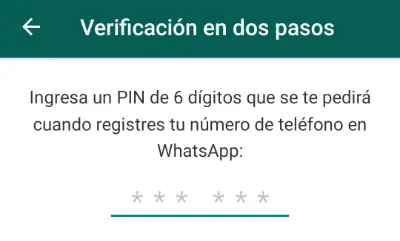
Ti spieghiamo passo dopo passo come farlo:
- Accedi al menu Impostazioni dell’app,
- Seleziona l’opzione Account.
- Al terzo posto delle opzioni visualizzate c’è la Verifica in due passaggi, fai clic su di essa.
- Scegliendo l’opzione di attivazione ti verrà chiesto di inserire un PIN a sei cifre che ti verrà richiesto regolarmente e quando effettuerai una nuova registrazione.
- Quindi devi ripeterlo per confermare che è la stessa combinazione di numeri.
- Quindi devi aggiungere un account di posta elettronica che ti consenta di reimpostare il PIN nel caso in cui lo dimentichi e quindi il tuo account non sia completamente bloccato.
Una volta completato questo punto, la verifica in due passaggi di WhatsApp è stata attivata per il tuo account.
Attiva WhatsApp con un numero fisso
Che tu ci creda o no, puoi attivare WhatsApp con un numero di rete fissa e per questo dovrai utilizzare WhatsApp Business, perché poiché questa versione di WhatsApp è destinata al servizio delle aziende, include alcune funzionalità differenzianti che ti permetteranno di utilizzare, ad esempio, un numero di telefono fisso.
La procedura è abbastanza semplice, devi semplicemente cliccare sull’opzione «usa un numero diverso» quando l’applicazione rileva automaticamente il numero di cellulare che si trova sul dispositivo che utilizziamo per configurare l’account.
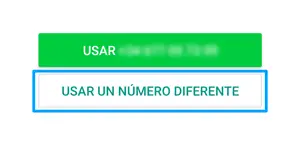
Al momento della verifica del numero, probabilmente è lì che possono verificarsi degli inconvenienti, perché WhatsApp invia automaticamente un SMS di verifica, quindi dovremo forzare la telefonata come metodo di autenticazione del numero di telefono.
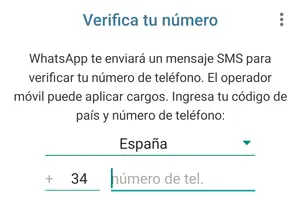
Una volta inviato l’SMS, devi attendere un minuto per poter richiedere la chiamata, dopodiché devi premere il pulsante chiamami e in quel momento dobbiamo solo avere il cellulare in mano per poter premere le sei cifre che l’annuncio telefonico indicherà ci ha contattato.
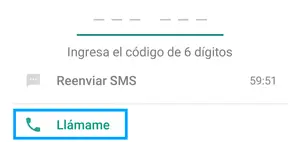
Da questo momento il numero di telefono fisso verrà confermato e potrai usarlo normalmente, assegnalo come numero per inviare messaggi ai tuoi amici e clienti, è un modo interessante per creare un nuovo canale di comunicazione per un ufficio o una piccola azienda senza dover investire in sofisticati sistemi di comunicazione.
È anche possibile attivare WhatsApp su due telefoni contemporaneamente utilizzando WhatsApp Web, cosa che abbiamo spiegato in altre occasioni.